Рамки для word для курсовых работ – Скачиваем и вставляем красивые рамки в документ Word. Бесплатная коллекция рамок для оформления текста в Word, с инструкцией по установке
- Комментариев к записи Рамки для word для курсовых работ – Скачиваем и вставляем красивые рамки в документ Word. Бесплатная коллекция рамок для оформления текста в Word, с инструкцией по установке нет
- Советы абитуриенту
Рамки для курсовой работы в Word
При написании курсовой работы вам могут понадобиться рамки. Это в основном нужно студентам технических специальностей. Рамки можно скачать, но не факт, что они будут сделаны правильно. Некоторые студенты чертят их от руки или с помощью линий. Это в корне неправильно. Они могут съехать или перепутаться с текстом. Но рамки можно нарисовать самостоятельно.
Как самому нарисовать рамки для курсовой работы в word?
Рассмотрим этот процесс детально и по пунктам.
Ищете в Ворде графу «поля». Выбираете самое нижнее значение «настраиваемые поля». Там ставите значения 1,4 см верхнее, 0,6 см нижнее, 1,3 см правое и 2,9 см левое. Переплет «0 см», приложение переплета «слева». Ориентация – книжная. Несколько страниц – обычный, применить – к текущему разделу.
Далее графа «разметка страницы». Тут выбираете «рамка», а также обязательно отметить галочку «применить к этому разделу». Под этой строчкой жмите на поле «Параметры». В этой вкладке ставите такие значения: верхнее 25 см, нижнее 0 см, левое 21 см, правое 20 см, относительно текста. Убираете все галочки, кроме «всегда впереди».
Основная надпись. Выставляем ее параметры. Графа «вставка» – нижний колонтитул – изменить нижний колонтитул. Тут выбираем: конструктор – положение. 1,25 меняем на 0 см.
Следующий шаг – таблица
Поле «вставка». Графа «таблица» – 9 на 8. То есть 9 граф по вертикали и 8 граф по горизонтали. Так в нижнем колонтитуле у вас должна появиться таблица. Сдвиньте ее влево.
Поле «макет». Выберите пункт графа «размер ячейки».
Выделите все ячейки таблицы и меняете 0,48 на 0,5. Наведите мышку на первую ячейку. Слева направо, передвигаясь, выставляете такие данные ширины ячеек: 0,7 – 1– 2,3 – 1,5 – 1– 6,77 – 1,5 – 1,5 – 2.
Теперь нужно объединить некоторые ячейки и получить таблицу, которая будет выглядеть следующим образом.
Теперь осталось заполнить ячейки. Возьмите пример и посмотрите, что и где нужно писать. Выровняйте содержимое по центру.
Для надписей нужно использовать специальные шрифты.
Теперь нужно вставить страницы в нужные ячейки. Ставите курсор туда, где у вас будет написаны слова «лист» – конструктор. Выбираете сверху поле «экспресс-блоки» и графу «поле».
Во вкладке нужно выставить значение «page». Выберите формат «1,2,3». Наводите курсор туда, где у вас будет написаны слова «количество листов» – конструктор. Нажмите сверху Ворда вкладку «экспресс-блоки» и графу «поле».
Во вкладке нужно выставить значение «NumPages». Выберите формат «1,2,3». Вот ваша рамка и готова. Все будет переноситься на следующую страницу. Только номер листа будет оставаться на месте.
По государственным стандартам бывают разные штампы
- Средний
- Малый
- С нумерацией строк
- В клетку
Нарисовать рамки для курсовой работы в word – задача не из легких. Если вы с ней справились с первого раза – примите аплодисменты! Если же у вас все-таки не получается – не беда. Мы поможем вам справиться с этой задачей. Вы можете заказать у нас рамки для курсовой, такие, какие нужны именно Вам. Они не будут съезжать или любым другим способом усложнять вашу жизнь! Мы готовы помочь вам!
Также наши специалисты оказывают услуги по расчетам для курсовой, подготовке теоретической части, практической или всей работы целиком.
spravochnick.ru
Рамка для курсовой работы по ГОСТу
Для получения хорошей оценки по курсовому проекту, очень важно оформить свою работу по ГОСТу. На данном этапе мы с Вами ознакомимся с оформление рамок.
Правила оформления рамки для титульного листа по ГОСТу.
Мы знаем, что титульный лист – это первая страница курсовой работы, поэтому ее правильности нужно уделить особое внимание.
Итак, отступы рамок по ГОСТу должны выглядеть следующим образом:
- отступ от нижнего края – 2 сантиметра,
- отступ от верхнего края – 2 сантиметра,
- слева – 2,5 сантиметра,
- справа – 1,5 сантиметра.
Оформления рамок в самой курсовой работе
Для самой курсовой работы тоже есть особые условия по оформлению рамок. Их можно выполнить двумя следующими способами:- найти в интернете и скачать уже готовые рамки, вставив туда текст;
- сделать самостоятельно в программе MC Word.
Если Вы выбрали первый вариант, то в интернете стоит искать рамки для MC Word, в них намного удобнее вставлять и редактировать текст. Так же, на что стоит обратить внимание – это правильность самих рамок, которые Вы скачаете, чтобы они точно соответствовали требованиям ГОСТа, описанным ниже.
Если Вы выбрали второй вариант, то действуете по следующей инструкции:
Найдите в Ворде панель “Рисование”, откройте его и выберете пункт – рисование. Далее начертите прямоугольник любой формы. Затем выделите этот прямоугольник и (нажав правой кнопкой мышки) выберете необходимые Вам параметры:
- высота листа формата 4А – 29,7 сантиметра,
- ширина – 21 сантиметр.
По ГОСТу левый отступ должен быть равен – 2 сантиметрам, все остальные отступы – 0,5 сантиметрам. Другими словами, высоту рамки должна быть 28,7 сантиметра (от высоты листа отнимаем верхний и нижний отступы для полей), а ширина – 18,5 сантиметра (от общей ширины листа отнимаем ширину боковых полей).
- Следующим шагом связываем параметры рамки с параметрами листа. Для этого нужно нажать кнопку “Положение”, по горизонтали – 2 сантиметра, а параметры – по размерам страницы. По “Положению рисунка” выставляем 0,5 сантиметра и ставим по отношению к странице.
Как скопировать рамку на другие листы.
После того, как у Вас получилось сделать рамку по всем правилам на одном листе, это же действие нужно повторить и на других страницах. Для того, чтобы не оформлять каждый раз рамку заново по вышеприведенному способу, можно ее скопировать и повторить следующим образом:
- войдите во вкладку “Вставка”, там найдите подгруппу “Колонтитулы”, далее “Верхний колонтитул”, затем “Изменить верхний колонтитул” (Вы окажетесь в верхнем колонтитуле и появится вкладка, связанная с работой колонтитулов),
- здесь вставьте рамку и выйдите из колонтитула.
* Если по каким-то причинам рамки не повторяются на следующих страницах (или повторяются, но неправильно), то во вкладке по работе с колонтитулами нажмите “Параметры”, и там поработайте с флажки, переставляя их в разные места. Главное, чтобы при этом на панеле задач стоял параметр: “Особый колонтитул для первой страницы” (здесь под первой страницей понимается не первая страница в документе, а первая страница раздела).
Если графики или таблицы не помещаются в рамку.
Поскольку оформление курсовой работы – это заключительный этап, то зачастую случается, что какие-то важные таблицы или графики по своим размерам не помещаются в рамку заданную ГОСТом. В этом случае есть два варианта решения:
- переделать сам график или таблицу, задав меньшие размеры;
- перенести графики или таблицы в приложение курсовой работы, где по правилам. не требуется какого-то особого оформления.
Вот и все. Теперь Ваша курсовая работа правильно оформлена рамкой для листов формата 4А по ГОСТу.
spravochnick.ru
Рамки для курсовой работы в word
Рамки для курсовой работы в Word в документах часто применяются для оформления таких письменных работ, как курсовые и дипломные проекты. Самым простым и доступным способом их создания является рисование в Word. Данный текстовый редактор универсален и позволяет создавать различные виды документов, поэтому студенту необходимо научиться работать в нем с первого года обучения в вузе.
Некоторые стараются найти готовые варианты оформления, но их можно сделать и самостоятельно.
Как происходит создание рамок
Чтобы сделать рамки для курсовой работы в Word, необходимо:
- открыть файл Word и в разделе «Параметры страницы» задать определенные значения полей, которые являются стандартными для оформления любого подобного документа;
- после этого нужно зайти во вкладку с фигурами для создания рисунка и выбрать прямоугольник, а затем начертить его в любом месте листа;
- нажав правой клавишей мыши по появившемуся элементу, следует выбрать строку «формат автофигуры» и во всплывшем окне задать определенные параметры.
Лист, на котором размещены рамка и штамп, находится сразу после титульной страницы.
Как добавить штамп
Штамп представляет собой небольшую таблицу, находящуюся внизу страницы. Самым простым способом является вставка таблицы с нужным количеством строк и столбцов. Создается она следующим образом: сначала находится вкладка, на которой имеется кнопка для вставки таблицы. После этого выбирается вариант, имеющий 10 столбцов и 11 строк.
Далее необходимо уточнить, как именно должны располагаться определенные столбцы и строки для вставки информации, и объединить их. Это можно посмотреть в своем черновике.
Что учитывать при создании рамок?
Основная ошибка, которую совершают студенты многих вузов, заключается в том, что они начинают искать готовые решения в интернете вместо того, чтобы спросить, как оформить тот или иной документ, у преподавателя. Это связано с тем, что в разных вузах существуют отличающиеся друг от друга требования к оформлению, и поэтому некоторые моменты стоит уточнять.
Второй ошибкой становится отсутствие проверки уже написанного и оформленного материала, ведь если текст писался в спешке, то студент мог допустить множество неточностей, которые заметны при первом же прочтении.
Также следует обращаться к своему научному руководителю сразу после написания каждой части курсовой работы. Это поможет быстро исправить все неточности. Если этого не сделать, то приходить к преподавателю придется в самый последний срок, что плохо скажется на результате. Ведь очень сложно исправить все свои ошибки за один раз.
Чтобы не допускать неточностей во время создания рамок и написания курсовой работы в целом, необходимо:
- внимательно относиться к требованиям, согласно которым оформляется документ;
- своевременно предъявлять работу на проверку и исправлять свои результаты;
- узнавать все детали по оформлению у сотрудников учебного заведения.
При создании таблицы и рамок многие путаются и совершают ошибки. Чтобы этого не произошло, лучше обратиться к нам. Наши специалисты, выполняющие подобные задания, имеют большой опыт в написании и оформлении курсовых работ, что исключает любые неточности.
Вам понравилась статья?
Наши авторы уже более 10 лет пишут для студентов курсовые, дипломы, контрольные и другие виды учебных работ и они отлично в них разбираются. Если Вам тоже надо выполнить курсовую работу, то оформляйте заказ и мы оценим его в течение 10 минут!ru.solverbook.com
Рамки для курсовой работы по ГОСТу Word
При оформлении курсовых гуманитарной направленности рамки обычно не используются, а вот для студентов технических специальностей в работах которых наличие чертежей и схем обязательно, вопрос корректного оформления рамок чрезвычайно актуален. Немалую роль в итоговой оценке курсовой играет оформление работы в соответствии с ГОСТом.
Рамки для курсового проекта были делом довольно простым лишь в те годы, когда студенты чертили их вручную, но монотонный труд вовсе не способствует самосовершенствованию, так что скажем спасибо разработчикам графических редакторов.
Как получить рамки современному студенту?
У вас есть 3 пути:
– скачать шаблоны рамок в интернете;
– купить странички с уже напечатанными рамками на лотке в вашем вузе;
– начертить их самостоятельно.
Выбор за вами.
Позволим себе отметить, что не всегда то, что можно встретить на просторах сети соответствует стандарту, и при сдаче работы опытный глаз преподавателя непременно заметит несоответствие. Возможен и другой вариант, выясняется, что штамп, выполненный в графических редакторах CorelDraw, Photoshop или других, при великом множестве преимуществ этих приложений, нельзя редактировать в Wordе. Вписать фамилии руководителя и свою возможно лишь используя параметры указанных выше программ.
Рамки со штампами, выполненные с учетом требований вашего вуза зачастую продаются на лотке с канцтоварами у входа в центральный корпус. Однако, необходимость указания автора и преподавателя, оценивающего работу, никто не отменял. Путем проб и ошибок можно таки добиться абсолютного попадания в рамку, но это лишние хлопоты.
Начертить рамку самостоятельно и вставить в нее соответствующий штамп – оптимальный вариант, не требующий установки на ваш компьютер никаких дополнительных программных ресурсов или виртуозного владения Microsoft Word. Воспользовавшись нашей инструкцией, вы научитесь чертить рамки и привязывать к ним штампы. Что же касается спецификаций, они очень просто выполняются при помощи стандартной вкладки Word «Таблица».
Как оформить рамку для курсовой работы, используя возможности Word?
— Открываем страницу и во вкладке «Файл» выбираем пункт «Параметры страницы». В соответствии с ГОСТ задаем поля листа, левое выбирается шире остальных и составляет 2 см, ведь работу впоследствии необходимо сшить. Остальные – по 0,5 см.
— Переходим к панели «Рисование». Для тех, кто не знает, это пиктограмма с кубом, цилиндром и буквой «А». Внизу страницы открывается панель. Среди фигур выбираем прямоугольник и чертим его на страничке. Не стремитесь, чтобы размер соответствовал заданному, достаточно просто получить фигуру, а необходимые параметры зададим.
— Нажав на правую кнопку мыши, выбираем «Формат автофигуры»®«Размер». Стандартный формат листа А4 равен 29,7х21 см, вычитаем ширину верхнего и нижнего полей 0,5х2=1 см. Значит, высота рамки составит 28,7 см. Ширина вычисляется аналогично. Вспоминаем, что левое поле по ГОСТу 2 см, правое 0,5, получаем 21-2,5=18,5 см.
— Необходимо согласовать размеры рамки с параметрами листа. В том же «Формате автофигуры», выделяем «Положение»®«Дополнительно» и задаем параметры – 2 см по горизонтали и 0,5 по вертикали.
Ловкость рук и никакого мошенничества. Рамка, отвечающая требованиям ГОСТа, готова. Все просто и быстро.
Штампы задаются вставкой обычных таблиц. Например, для стандартного штампа внизу страницы нужно вставить стандартную табличку с числом столбцов 10 и количеством строк 11. Объединить некоторые ячейки и заполнить их совсем просто.
Во избежание путаницы и перескакивания рамок и штампов с одной страницы на другую, рекомендуем каждую страницу отделить от последующих, воспользовавшись кнопкой «Разрыв» во вкладке «Вставка», где выбрать пункт «со следующей страницы».
Обращаем ваше внимание еще на одну тонкость при оформлении рамок. Может возникнуть проблема при нумерации страниц – номера не видно или он появляется не там, где нужно. Зачастую это отнимает массу времени, но задача не решается. Распечатываете странички, содержащие рамки, без номеров. Затем создаете пустой файл, и устанавливаете соответствующие номера там, где это требуется, затем пропускаете уже распечатанные страницы через принтер еще раз. Правильно пронумерованные страницы, содержащие рамки и штампы можно подшивать в работу.
xn--80ahwjaehjbi.xn--p1ai
Рамки для курсовых работ
Где скачать бесплатно рамки для курсовых работ для Word?
Курсовой проект – это исследование, которое проводится в соответствии с выданным заданием по профильному предмету студентами средне-специальных и высших учебных заведений. Такое исследование обычно делается, когда студенты завершают изучение какого-либо предмета, и преподавателю необходимо узнать, как усвоен пройденный материал. Кроме того, такая работа помогает подготовиться к написанию диплома.
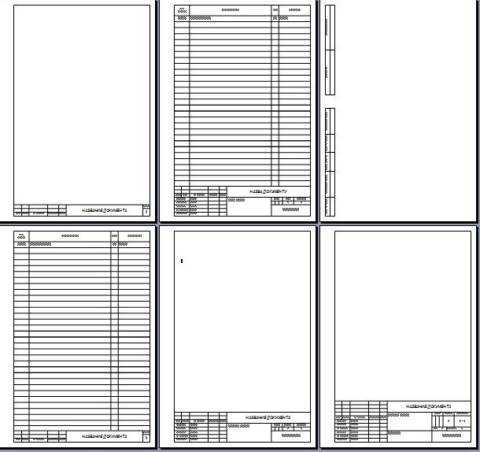
Оценка за курсовую может повлиять и на итоги сессии, и на средний балл по диплому. Именно поэтому так важно хорошо защитить ее. Но только правильно оформленная курсовая может быть защищена на «хорошо» и «отлично». Бывают ситуации, когда проверяющий возвращал студенческую работу только из-за некорректного оформления или снижал оценку за нее. Именно для того, чтобы избежать таких ситуаций, нужно обращать внимание на стандарты, которыми должен руководствоваться любой студент.
Одним из важнейших требований к курсовику является его оформление в соответствии с ГОСТом. По принятому стандарту должны быть выполнены не только вводная часть, основной раздел и заключительная часть, но и содержание, страница титульный лист, перечень источников и приложения. Именно для этого предназначена рамка для курсовой. Но нужна рамка для курсового проекта не всем, а только учащимся на инженерных или компьютерных специальностях.
Некоторые студенты, думая, что собственноручное изготовление страницы с рамкой занимает большой объем личного времени, который можно было бы потратить на занятие научным исследованием, предпочитают приобретать готовые рамки в магазине, тратя свой заработок. В конечном итоге, совсем не важно, какая у вас рамка для курсовых работ – выполненная собственноручно, или заказанная у кого-то, важно лишь, чтобы она соответствовала принятому стандарту. Именно поэтому, гораздо выгоднее скачать рамку, вернее – ее шаблон, который можно настроить соответствующим образом и использовать на протяжении всего периода учебы в высшем или средне-специальном учебном заведении.
«Как сделать рамку для курсовой работы формата а4 самостоятельно в ворде по ГОСТу?» — этот вопрос волнует многих студентов.
Далее будет описан алгоритм изготовления и настройки рамки для оформления чертежей в курсовике.
Документ из файла является шаблоном, поэтому не нужно изменять его напрямую – лучше сохраните его в специальной папке.
Кроме того, чтобы правильно работать с данным шаблоном, нужно обязательно скачать специальные файлы со шрифтами. Помимо этого, используя стили форматирования различных заголовков, вы так же можете улучшить свою производительность.
Скачать готовые рамки для оформления титульного листа (шаблон) можно на портале бесплатно:
38 рамок для документов Word (шаблон)
Итак, мы разобрались с вопросом: «Как сделать рамку?» и теперь вы сможете быстрее оформить курсовую. Таким образом вы можете оформлять листы формата а4 и более.
Копирование материалов разрешено только с указанием активной ссылки на первоисточник.
Информационные технологии. Теория и практика
Интернет-технологии для бизнеса, учебы, жизни. Создание, управление, хранение, передача и обработка информации. Интернет-новости, обзоры. Психология интернета. Работа и заработок в сети.
Здесь можно скачать бесплатно шаблоны рамок А4 для чертежей, рефератов, курсовых, дипломов. Шаблоны устанавливаются в MS Word очень просто. Достаточно открыть скачанный файл из папки Forms A4 в формате *.dot и в вашем редакторе появится панель с кнопками, нажимая на которые вы будете получать на странице требуемую рамку. Этот шаблон пригодится студентам и школьникам, а также преподавателям и учителям. Пример того, как будет выглядеть ваш редактор при работе шаблоном, можно видеть на скрине. Там же приведены примеры рамок, созданных с помощью шаблона. В реальности типов рамок намного больше. Есть даже возможность вывести на страницу герб Украины.Есть и шаблон почтового адреса. Кроме того, в комплекте в качестве бонуса готовые шаблоны в виде отдельных страниц с рамками, а также чертежный шрифт по госту.
В папке есть текстовый документ с указаниями по установке шаблона.
Если не скачивается, наведите курсор на ссылку, нажмите правую кнопку мыши и выберите «Сохранить по ссылке».
Как сделать рамку для курсовой по ГОСТу. Пошаговая инструкция в Word
Приближается время, когда нужно будет сдавать курсовую. Во многих учебных заведениях при оформлении курсовой требуется рамка, оформленная по стандарту.
Вообще, рамки для оформления курсовых и дипломных работ — отдельная головная боль студентов. Чтобы понимать, насколько это важно, знайте: преподаватель может просто не принять курсовой проект без рамки. Конечно, содержание важнее рамки. Все же, рамки для курсовой работы должны быть оформлены по ГОСТу, ведь при желании проверяющий сможет придраться к любым неточностям.
Как видим, рамка добавляет хлопот по оформлению работы, и многих интересует вопрос: как вставить рамку для курсовой или диплома в документ Word. Рассмотрим несколько способов.
Можно начертить рамку от руки, используя трафарет. Это не очень популярный способ.
Те, кому известна программа AutoCAD, могут создать рамку в ней, распечатать на пустых листах и затем поверх листов с рамкой распечатать текст курсовой.
Это старый проверенный способ, но есть более рациональное решение. Рамку для чертежей на формате A3 и больше нецелесообразно выполнять в специальной чертежной программе.
Но часто рамка требуется для записок курсовых работ формата А4. При помощи Word также можно создать рамку для курсовой или диплома, и это существенно упрощает жизнь. Как вставить рамки в ворде для курсовой? Ответ читайте ниже!
Кстати, если Вам интересен AutoCad, читайте об основах работы с этой программой в нашем блоге.
Рамка для курсовой работы в Word 2007, 2010, 2013, 2016
Создадим рамку по ГOСТу для курсовой в Word 2010. Откроем новый документ и первым делом во вкладке «Разметка страницы» зададим поля. В нашем случае:
Обратите внимание: в Вашем Вузе могут быть свои требования по оформлению.
Важно: Документ необходимо разбить на разделы или вставить разрывы.
Это делается для того, чтобы рамка была на нужных страницах. Например, на титульном листе рамка не нужна, в отличие от основной части работы. К тому же бывает, что на разных страницах нужны разные рамки.
Выбираем вкладку «Разметка страницы», затем «Разрывы», кликаем на кнопку «Следующая страница». Оставим первую страницу для титульного листа и будем создавать рамку на второй странице во втором разделе документа.
- Во вкладке Разметка страницы выбираем «Границы страниц». Указываем тип границы – рамка. В параметрах указываем поля рамки. Верхнее – 21 пт, нижнее – пт, левое – 21 пт, правое – 19 пт. Также не забываем указать поля относительно текста и поставить галочку напротив параметра «Все впереди». Границу применяем к текущему разделу.
- Нажимаем ОК и видим, что на странице появилась рамка.
- Теперь внизу листа нужно вставить таблицу. Для этого сначала во вкладке «Вставка» выбираем «Нижний колонтитул» , затем «изменить нижний колонтитул», отключаем функцию «как в предыдущем разделе».
- Вставляем таблицу нужной конфигурации. Мы вставляем таблицу на 8 строк и 9 столбцов. Во вкладке «Макет» для работы с таблицами указываем размеры ячеек. Высота – 0,5 см. Ширину ячеек задаем слева направо: 0,7см, 1 см, 2,3 см, 1,5 см, 6,77 см, 1,5 см, 1,5 см, 2см.
Готово. Теперь можно объединить ячейки и вписать в них необходимую информацию о Вузе, кафедре, преподавателе, и работе. Здесь мы впишем произвольный текст, а ячейку для номеров страниц оставим пустой. Мы получили один лист с рамкой для курсовой. При переходе на следующую страницу текущего раздела документа на ней будет автоматически появляться эта же рамка с таблицей, а Вы сможете спокойно писать работу, не думая о рамке.
Кстати! Для наших читателей сейчас действует скидка 10% на любой вид работы
Как сделать автоматическую нумерацию страниц в рамке
Выберем ячейку таблицы, в которой будет отображаться номер страницы и кликнем на нее. Затем кликнем на нижний колонтитул, а во вкладке «Конструктор» выберем кнопку «Экспресс блоки», далее – «Поле». В открывшемся окне выбираем поле Page и указываем нужный формат номеров. Вуаля – номера страниц отображаются автоматически в выбранной ячейке.
Как еще можно создать рамку? Взять готовую! Миллионы студентов вставляли рамки в свои работы и существует множество шаблонов и образцов рамок для курсовых. Если у Вас нет времени осваивать все премудрости работы с рамками, Вы можете скачать готовый шаблон рамки для курсовой работы в Word совершенно бесплатно.
Теперь Вы знаете, как сделать рамки в ворде для курсовой или дипломной работы. Чтобы все стало максимально ясно, посмотрите видео по созданию рамок со штампом для курсовой по ГОСТу. Остается только напомнить, что наши авторы всегда готовы помочь Вам с заданиями — от создания рамки до написания реферата или целого диплома. Вы можете рассчитывать на нас.
Где скачать бесплатно рамки для курсовых работ для Word
Рамки для курсовых работ Word скачать бесплатно на портале. Требования к рамкам по ГОСТу. Как самостоятельно сделать рамку. Скачать шаблоны рамок. Услуги по написанию курсовой работы.
http://tonusmozga.ru/ucheba/kursovik/ramki-dlya-kursovyx-rabot-word-skachat-besplatno.html
Информационные технологии
Здесь можно скачать бесплатно шаблоны рамок А4 для чертежей, рефератов, курсовых, дипломов. Шаблоны устанавливаются в MS Word очень просто. Достаточно открыть скачанный ф…
http://arxweb.net/load/shablony_i_blanki/shablony_ramok_po_gostu/3-1-0-38
Как сделать рамку для курсовой по ГОСТу
Пошаговая инструкция как создать рамку для формата А4 в Microsoft Word для курсовой работы. Оформление по ГОСТ, скачать готовый шаблон (образец) рамки. — Zaochnik
http://zaochnik.ru/blog/kak-sdelat-ramku-dlya-kursovoj-po-gostu-poshagovaya-instrukciya/
you-master.ru
Рамка для курсовой работы
Курсовая работа, выполняемая студентами технических специальностей, обязательно должна иметь дополнительное оформление в виде рамки. Современным студентам эта часть работы не доставит хлопот, ведь есть много сайтов, предлагающих приложения по установке рамки в готовый документ. Нужно лишь заполнить своими данными соответствующие графы и подобрать начертание. Кроме этого, можно приобрести готовые листы с рамкой.
Но у этих вариантов есть один недостаток: рамки, предложенные подобными приложениями, могут не соответствовать ГОСТу. Оформление аттестационной работы, имеющей схемы и чертежи, обязано отвечать Единой системе конструкторской документации. Именно в этом документе указаны единые требования к оформлению чертежей, схем и пояснительных записок.
Как правильно оформить пояснительную записку
Помимо необходимых разделов, таких как введение или заключение, курсовые работы студентов инженерных специальностей или программистов имеют и специфические части, характерные только этому виду работ. Сюда можно отнести пояснительную записку и графическую часть.
Пояснительная записка – это текст с необходимыми расчетами и техническими обоснованиями. В ней содержатся схемы и рисунки, которые дублируются в графической части курсовой. Эта часть должна выполняться на стандартном формате А4. Для ручного начертания рамки необходимо иметь черную пасту или тушь. Внешняя рамка для курсовой работы выполняется тонкой сплошной линией. Для внутренней рамки выбирается жирная черта. При начертании рамки обязательно учитываются отступы:
- от 20 мм слева страницы, здесь будут сшиваться листы;
- от 5 мм с трех других.
Рамка и края текста разделяются полями: 5 мм слева и 3 справа. Снизу отступ не меньше 10 мм, красная строка должна отступать на 20 мм. Все листы пояснительной записки сопровождаются основной надписью. Она состоит из нескольких граф, которые заполняются в определенном порядке:
- Название работы или изделия.
- Тема проекта.
- Этап проектирования.
- Нумерация страницы.
- Общее количество страниц.
- Название учебного заведения, группа.
- Характер курсовой.
- ФИО и автографы проверяющего и выполнившего работу.
- Название изображения.
Различные сферы выполнения курсовых работ предусматривают отличия в требованиях к содержанию подразделов записки и их количеству. Порядок заполнения уточняет преподаватель.
Оформление чертежей
Начерченные рисунки, имеющиеся в курсовой работе, выполняются на листах различного формата. Это могут быть листы размером от А0 до А5. При необходимости можно создать дополнительный размер. Для этого короткая сторона любого формата увеличивается на число, кратное его параметрам. Чертежи оформляются рамками, как и в пояснительной записке: отступ слева должен быть 20 мм, справа, снизу и сверху – по 5 мм. Начертание рамки выполняется толстой сплошной чертой. Необходимо присутствие основной надписи. Она выполняется внизу чертежа справа.
Есть еще один нюанс расположения надписи: на листах формата А4 – вдоль короткой стороны, при формате листа А5 – вдоль длинной стороны. Для иных размеров предусмотрено произвольное расположение надписи. Основная надпись объемных чертежей, занимающих несколько листов, на первой странице должна содержать информацию об общем числе листов. Каждый следующий лист в основной надписи имеет раздел с указанием порядкового номера этого листа. Чертежи курсовой работы также должны иметь угловой штамп с указанием заголовка и номера чертежа. При этом несколько чертежей могут иметь общий заголовок.
Если у вас возникли сложности в составлении чертежей и рамок к ним, вы всегда можете обратиться к нашим авторам. Все требования, в том числе и рамка для курсовой, будут выполнены в точном соответствии с ГОСТом.
spravochnick.ru
Рамки A4 по ГОСТ – Все для студента
Качественные рамки для оформления дипломных, курсовых и лабораторных работ. Сделаны в виде колонтитулов. Основная рамка на первой странице и маленькие на остальных. Сами изменяют номер страниц.
- 17,32 КБ
- дата добавления неизвестна
- изменен
Шаблон для Microsoft Word с рамками для конструкторских документов формата А4. Вставка рамок в документы Word. Возможность использования в документе “чертежного” шрифта. Заполнение “штампа” на русском или украинском языке. Запускать непосредственно, либо – скопировать в папку: Program Files\Microsoft Office\Office12\Startup\ (В таком случае в Вашем Ворде появится…
- 67,74 КБ
- дата добавления неизвестна
- изменен
Готовые пустые листы cо всеми видами рамок, а также этикетка для наклейки на папку с дипломом, бланки ( отзыв, задание, рецензия) и заполненные титульные листы дипломного, курсового проектов, лабораторных, практических и контрольных работ. Содержание и основные листы c соответствующими рамками, уже с расставленными страницами до 100, в разных вариантах: начиная со 2, 3 , 4, 5…
- 107,43 КБ
- дата добавления неизвестна
- изменен
www.twirpx.com



